Crear un Disco de Arranque de Windows PE con EaseUS Todo Backup
Luna actualizado el 20/10/2023 en Copia de Seguridad y Restauración | Más Tutoriales
¿Qué es un disco de emergencia WinPE?
Disco de Emergencia WinPE, también conocido como disco de arranque EaseUS WinPE, se basa en el entorno de Windows PE, creado por EaseUS Todo Backup. Permite a los usuarios de Windows restaurar el sistema desde un fallo de arranque de Windows o un error de caída del sistema operativo sin perder ningún dato en Windows 11/10/8/7.
Con esto, puede hacer las siguientes cosas incluso si Windows no puede arrancar:
- Realizar la recuperación de la imagen del sistema
- Realizar una copia de seguridad y restauración de archivos
- Realizar una copia de seguridad y restauración del disco/partición
- Clonar disco o partición
- Borrar datos
Siga leyendo y aprenderá a crear un disco de arranque de este tipo en su ordenador sin perder ningún dato.
Es necesario el disco de inicio de Windows PE de EaseUS Todo Backup
EaseUS Todo Backup proporciona la función del disco de arranque basado en Linux y WinPE con el fin de restaurar el sistema en caso de algún desastre del sistema. Sin embargo, el disco de arranque de Linux es sólo para la recuperación básica, por favor consulte a las funciones de recuperación más completas en disco de arranque de WinPE, compruebe su diferencia en la siguiente tabla de comparación.
| Disco de Aranque para Linux | Disco de Aranque para WinPE | |
| Medio | Linux | Windows PE |
| Soporta hardware RAID | - | |
| Copia de seguridad de archivos | - | |
| Copia de seguridad de partición/disco | - | |
| Copia de seguridad incremental | - | |
| Recuperación de archivos | - | |
| Recuperación de partición/disco | | |
| Clonar disco | | |
| Clonar partición | | |
| Borrar datos | - | |
| Comprobar imagen | - | |
| Montar imagen | - | - |
| Comando shell | - | |
| Administración de copia de seguridad | - | |
| Administración de dispositivo | - | |
Además de crear disco de arranque de Windows PE, EaseUS Todo Backup también dispone de otras funciones:
- Clonar disco duro a ssd
- Ayudar a aprender cómo hacer una copia de la tarjeta sd
- Crear copia de seguridad según su programa, ejecútalas automáticamente para realizar copias y restaura todo al instante.
¿Cómo crear disco de arranque de WinPE con EaseUS Todo Backup?
Paso 1: Preparare una unidad USB o un CD / DVD-Recorder, y un CD/DVD-R/W que puede ser escrito.
Paso 2: Inicie EaseUS Todo Backup, haga clic en Herramientas > Crear disco de emergencia.
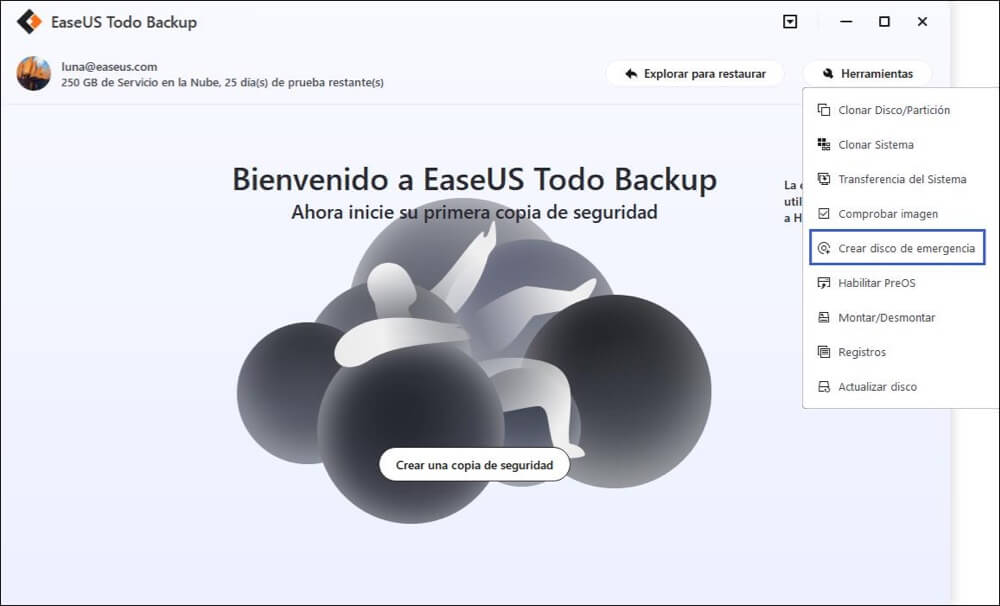
Paso 3: Elija la ubicación del disco de arranque. Puede crear un archivo ISO, un USB de arranque o un disco CD/DVD.
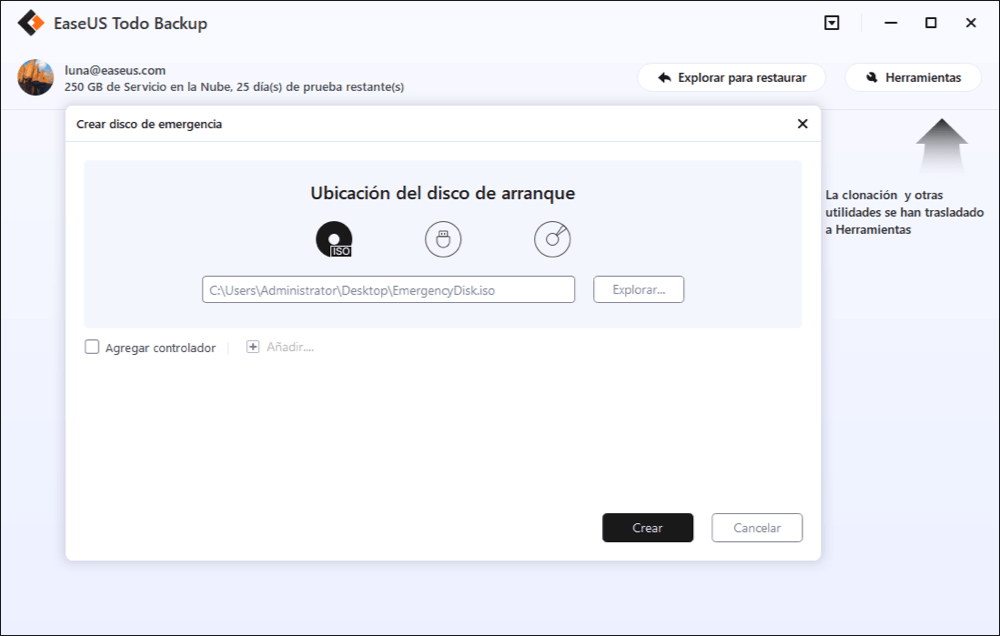
Paso 4: Entonces, tenga paciencia y finalmente se creará un winPE para usted.
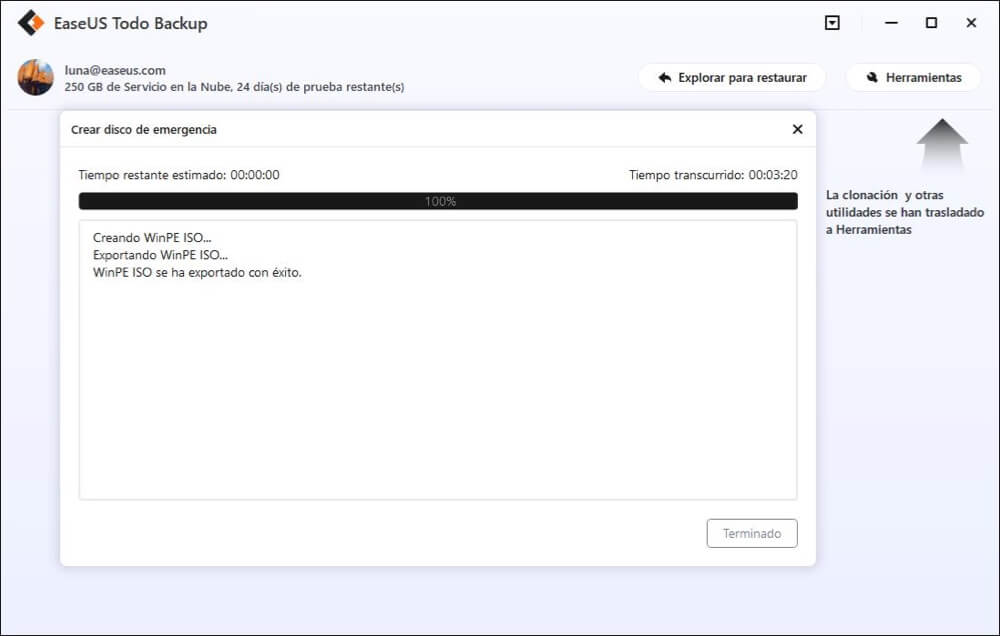
Conclusión
En esta página, le proporcionamos una herramienta fiable de creación de disco de arranque WinPE - EaseUS Todo Backup para ayudar a todos los niveles de usuarios de Windows a solucionar los errores de Windows no arranca, el bloqueo del sistema operativo a través de una función de restauración de imagen de vástago.
Con el disco de arranque, los usuarios de Windows también pueden hacer una copia de seguridad de sus archivos, incluso una partición entera del disco duro, desde un ordenador muerto. Descárguelo y pruébelo si tiene un ordenador problemático que no arranca.
¿Ha sido útil esta página?
Artículos Relacionados

EaseUS Todo Backup
Herramienta de copia de seguridad inteligente para sus archivos y todo el ordenador en Windows 11/10/8/7.
Descargar Gratis100% Seguro
Tamaño: 1.88MB
![]()
Temas Candentes
Premios y Reseñas
"Hacer copia de seguridad, restaurar y recuperar documentos, así como crear discos de emergencia y limpiar el disco duro por completo."
- Por Miguel

